- Корисници не могу на даљину повежите се са рачунарима када се рачунар не може повезати са другом конзолом.
- Ово упутство за решавање проблема укључује неке вероватније исправке за проблем Ваш рачунар није могао да се повеже.
- Ако требате да решите друге проблеме са оперативним системом Виндовс 10, погледајте наш Чвориште за грешке у систему Виндовс 10.
- Можете пронаћи друга упутства за решавање проблема за удаљена радна површина везе код нас Страница везе са удаљеном радном површином.

Овај софтвер ће одржавати и покретати управљачке програме, чиме ће се заштитити од уобичајених рачунарских грешака и квара хардвера. Проверите све своје управљачке програме у 3 једноставна корака:
- Преузмите ДриверФик (верификована датотека за преузимање).
- Кликните Покрените скенирање да бисте пронашли све проблематичне управљачке програме.
- Кликните Ажурирај управљачке програме да бисте добили нове верзије и избегли кварове у систему.
- ДриверФик је преузео 0 читаоци овог месеца.
Виндовс 10 Про Веза са удаљеном радном површином омогућава корисницима даљинско повезивање са рачунаром.
Међутим, а удаљена радна површина са тим се поставља питање везе порука о грешци настаје за неке кориснике: Рачунар није могао да се повеже са другом сесијом конзоле. Због тога се корисници не могу повезати са удаљеним рачунарима.
Шта урадити ако рачунар није могао да се повеже са другом сесијом конзоле?
1. Обновите своју ИП адресу и исперите ДНС
- притисните Откуцајте овде за претрагу дугме (оно са иконом лупе) на вашем Виндовс 10 трака задатака.
- Затим уђите цмд (или Цомманд Промпт) као тастатура за претрагу.
- Затим кликните десним тастером миша на Цомманд Промпт и изаберите Покрени као администратор опција за то.
- Унесите следеће наредбе редом наведеним и притисните Ентер након сваке:
ипцонфиг / релеасе
ипцонфиг / флусхднс
ипцонфиг / обнови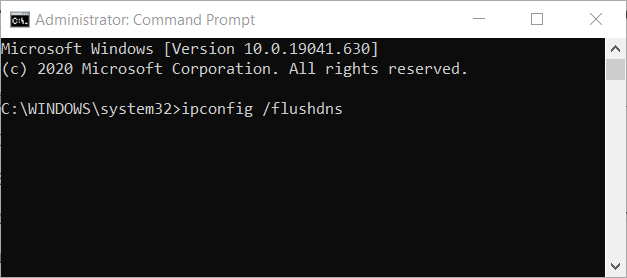
- Затим изађите из Командна линијаи поново покрените рачунар.
2. Додајте корисника удаљене радне површине
- Покрените Рун (Покрени) притиском на Виндовс тастер + Р пречицу на тастатури за ту додатну опрему.
- Следеће, откуцајте сисдм.цпл у прозору Рун и кликните У реду да отворите прозор приказан директно испод.
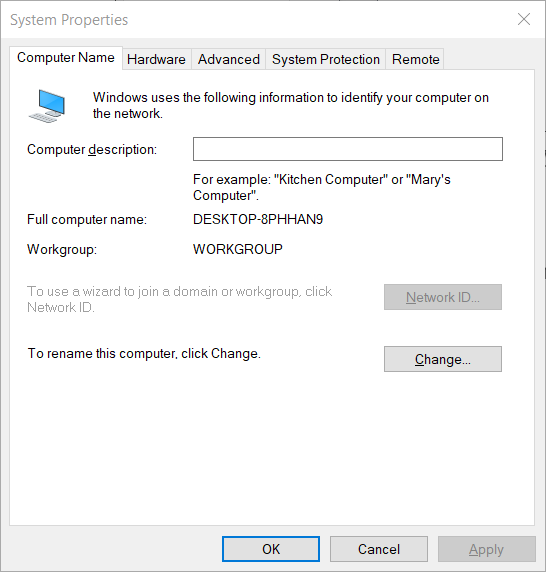
- Кликните Даљински таб.

- Обавезно Омогући даљинске везе и Дозволите даљинско повезивање само са рачунара на којима је удаљена радна површина са мрежном локалном потврдом идентитета подешавања су изабрана.
- притисните Изаберите Корисници дугме.
- Затим кликните на Додати опција.
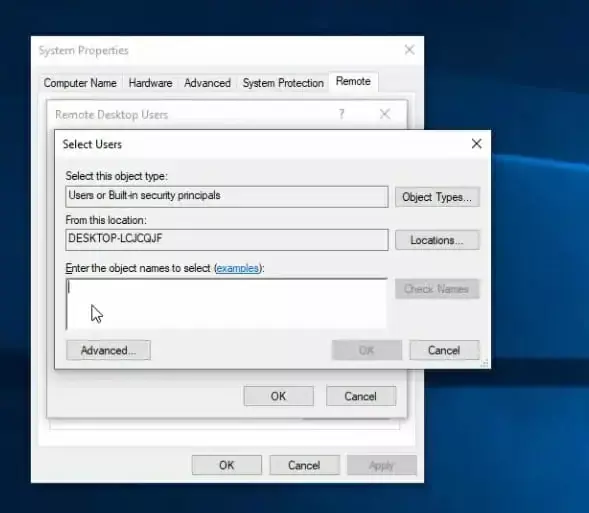
- притисните Напредно дугме.
- Кликните Пронађи одмах опција за одабир за додавање корисничког налога због којег се појављује проблем.
- Затим кликните У реду да изађете.
3. Искључите Виндовс заштитни зид
- Отворите услужни програм за претрагу истовремено притискајући тастере Виндовс и С.
- Улазни ватрени зид у поље за претрагу.
- Кликните Заштитни зид Виндовс Дефендер да отворите аплет у снимку директно испод.
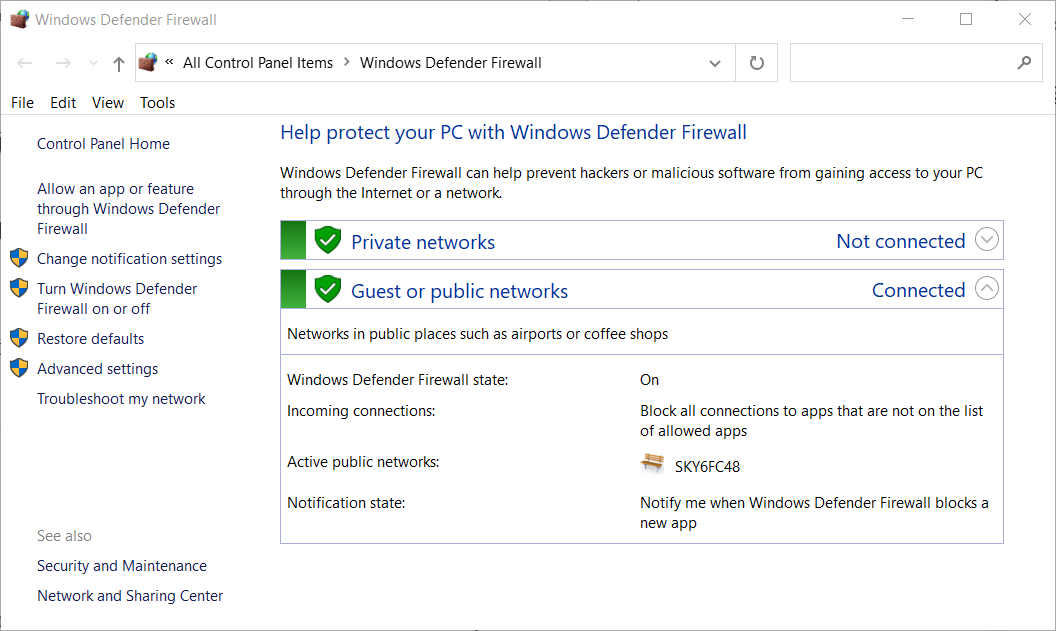
- Затим кликните Укључите или искључите заштитни зид Виндовс Дефендер да бисте отворили даље опције.
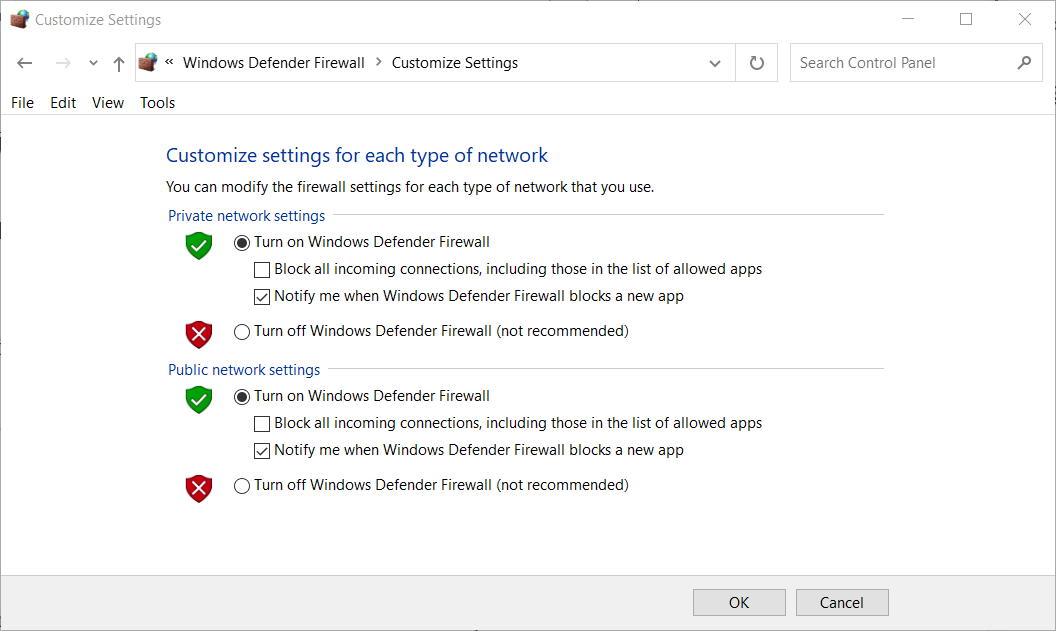
- Изаберите оба Искључите заштитни зид Виндовс Дефендер радио дугмад.
- Кликните У реду да затворим прозор.
- Ако искључивањем заштитног зида проблем решите, кликните Дозволите апликацију или функцију путем заштитног зида Виндовс Дефендер Фиревалл лево од аплета ВДФ контролне табле.
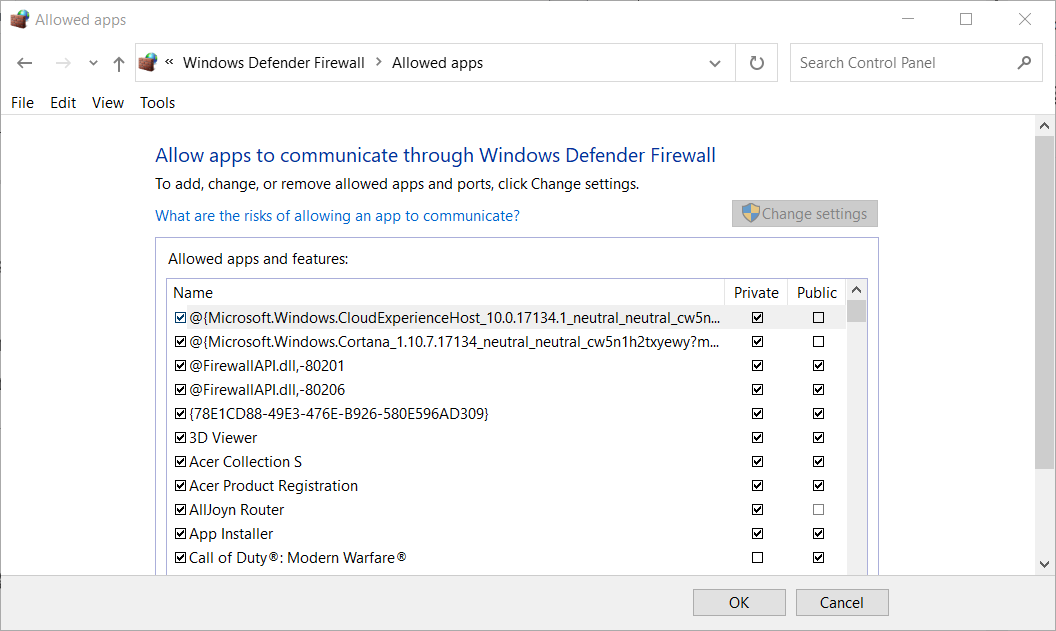
- притисните Промени подешавања дугме.
- Означите сва поља за потврду Удаљена радна површина у прозору Дозвољене апликације.
- притисните У реду дугме за потврду нових поставки заштитног зида Виндовс Дефендер.
4. Деинсталирајте или онемогућите клијент Мицрософт Фиревалл за ИСА Сервер
- Отворите прозор Рун.
- Тип аппвиз.цпл у пољу Отвори и кликните на У реду опција.
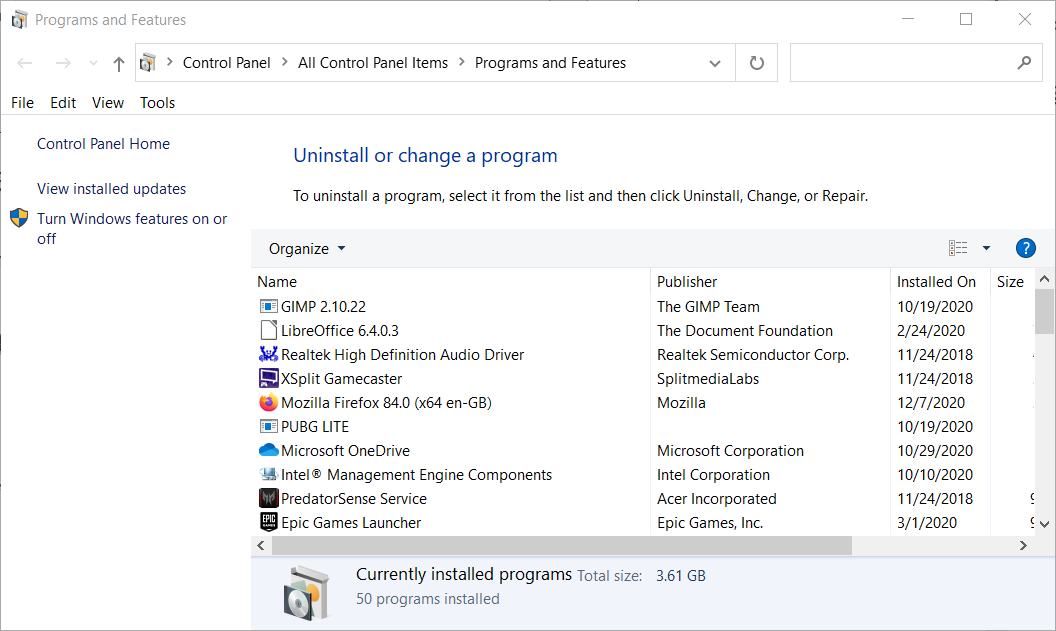
- Изаберите Мицрософт Фиревалл Цлиент на листи софтвера.
- Кликните Деинсталирај и да за потврду.
То су неке од шире потврђених резолуција које често могу да поправе да рачунар није могао да се повеже са другом грешком конзоле.
Није нужно загарантовано да ће проблем решити свима, али те резолуције свакако вреде.
Често постављана питања
Наш начин употребе Објава веза са удаљеном радном површином пружа даље детаље о начину коришћења удаљене радне површине.
Сесију удаљене радне површине можете да омогућите у Подешавањима како је наведено у нашем омогућавању Пост на удаљеној радној површини.
Проблеми са везом са протоколом удаљене радне површине може настати због блокова заштитног зида или када удаљени и локални рачунари имају мрежне адаптере са истом ИП адресом.

![ФИФА 17 се неће повезати са ЕА серверима [фиксно]](/f/4db46ad40f44e275f85bc0f81e703ff4.jpg?width=300&height=460)
